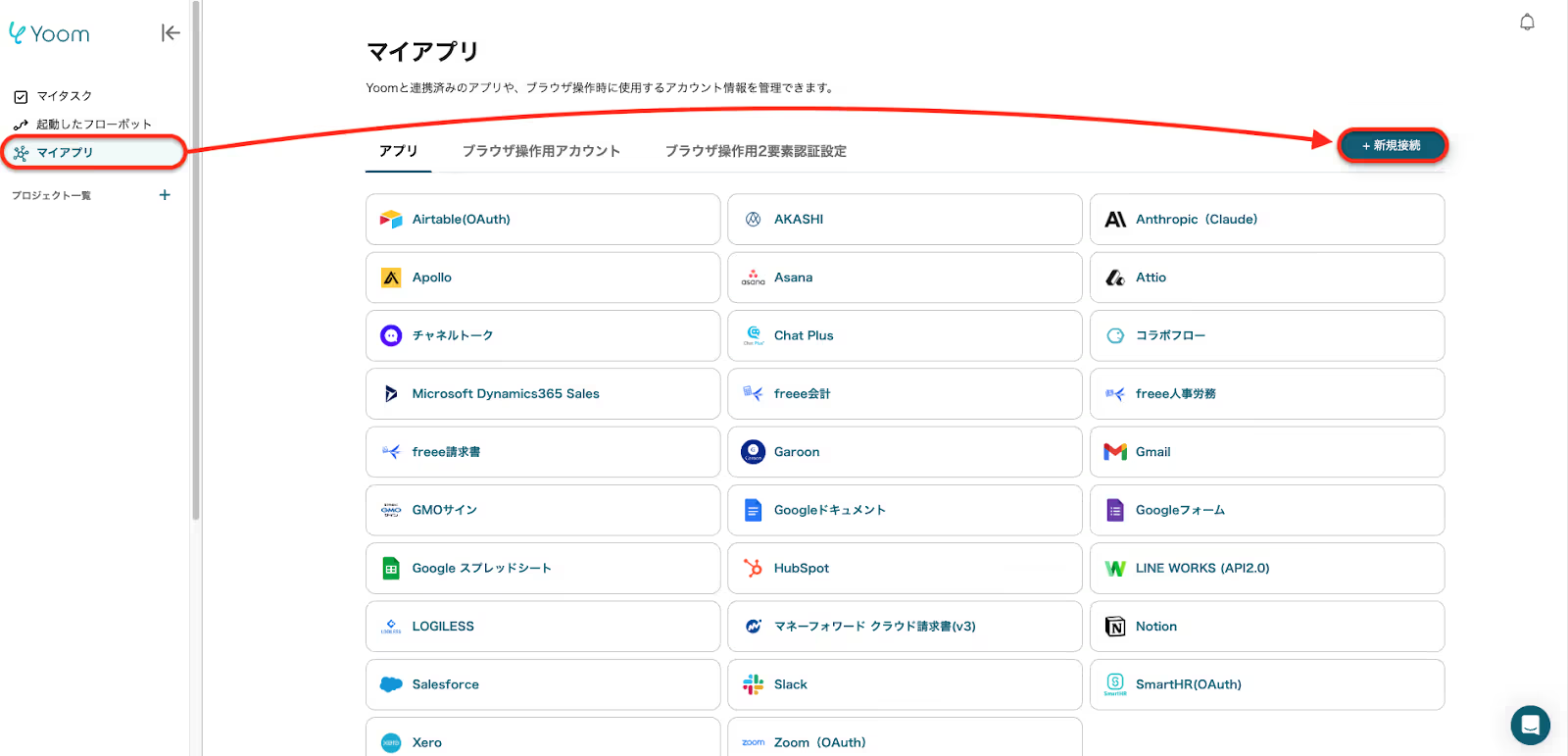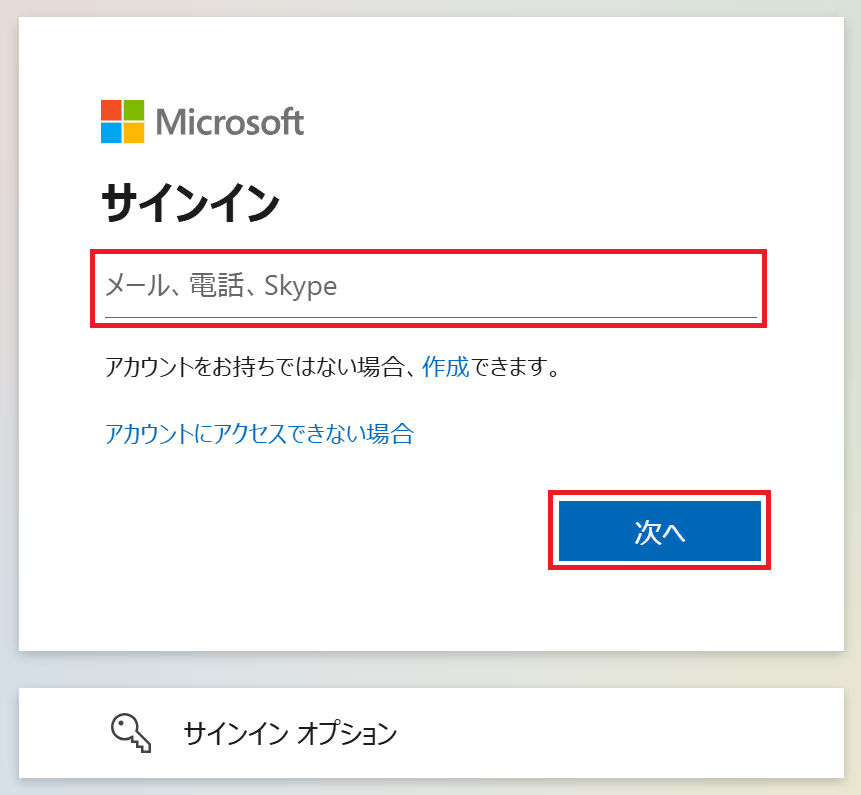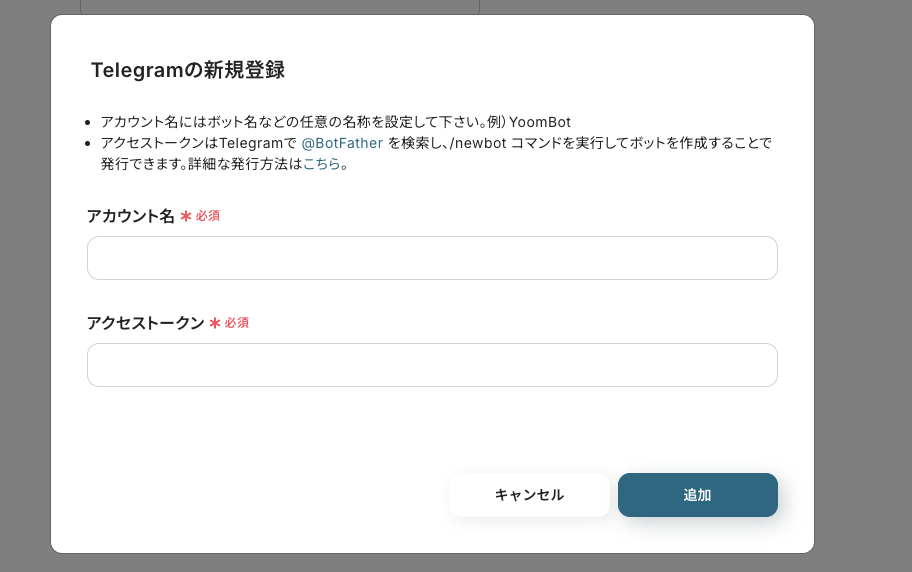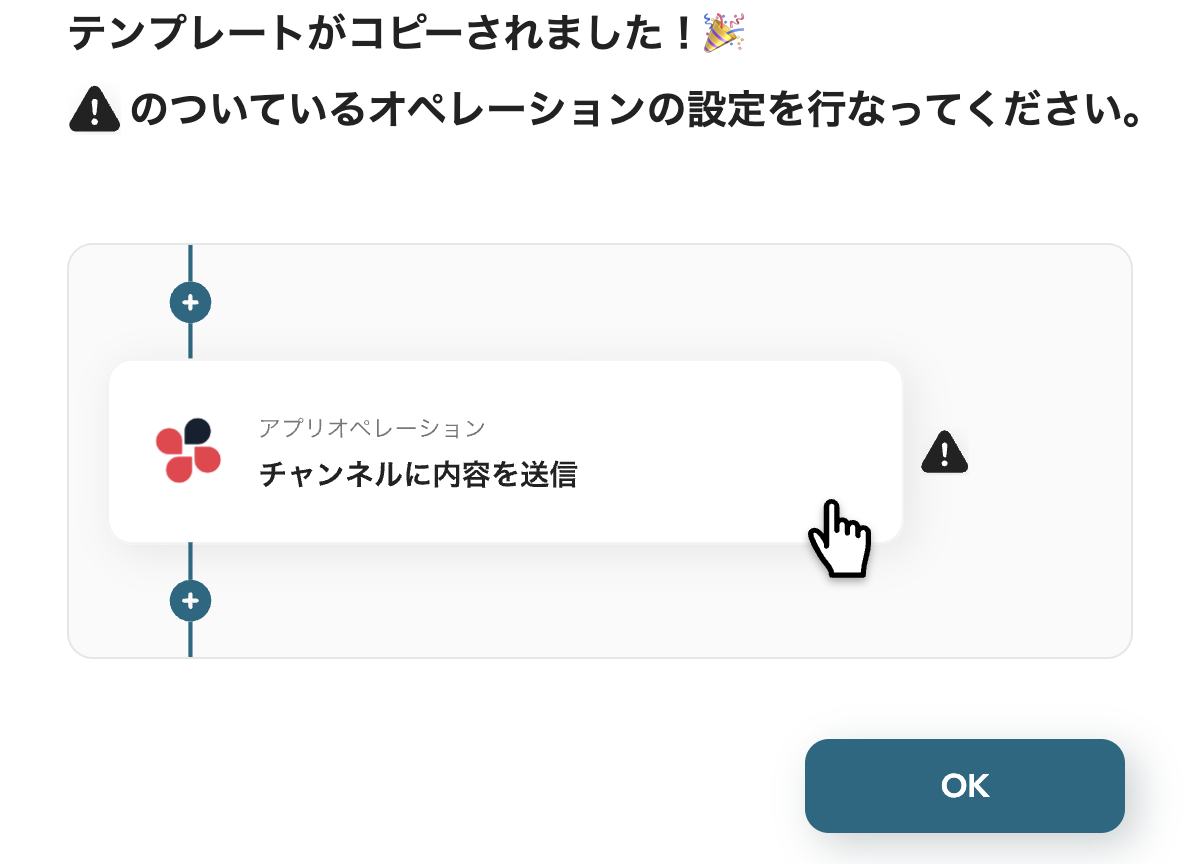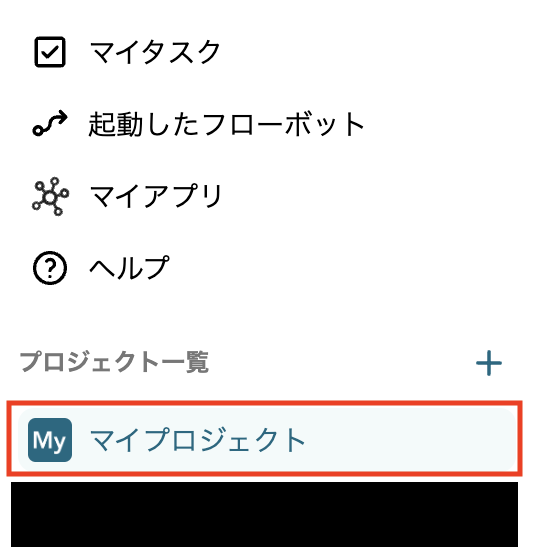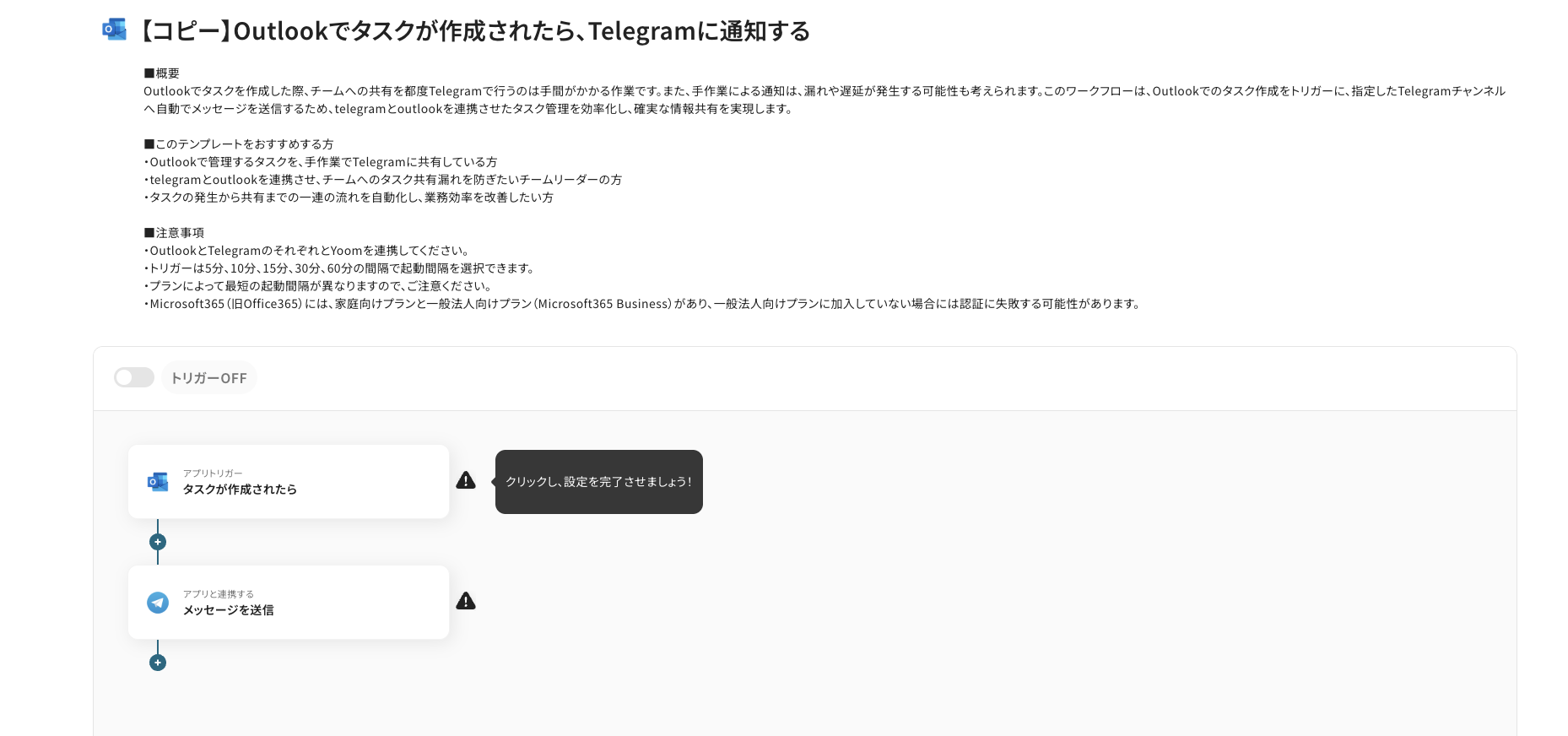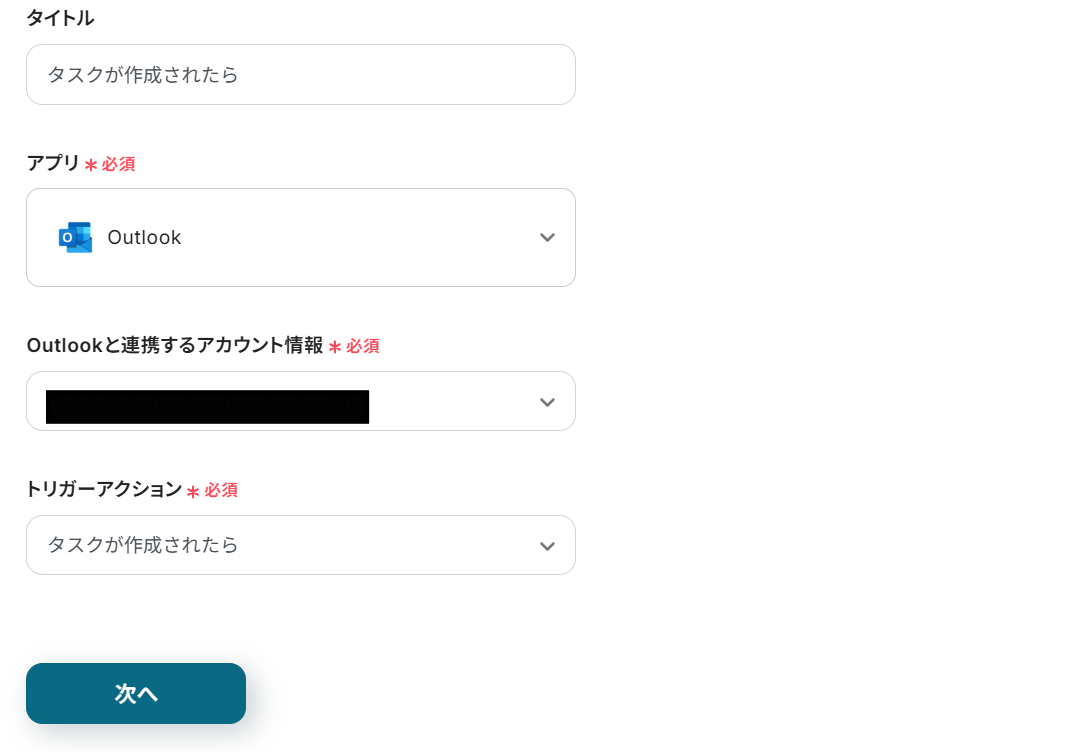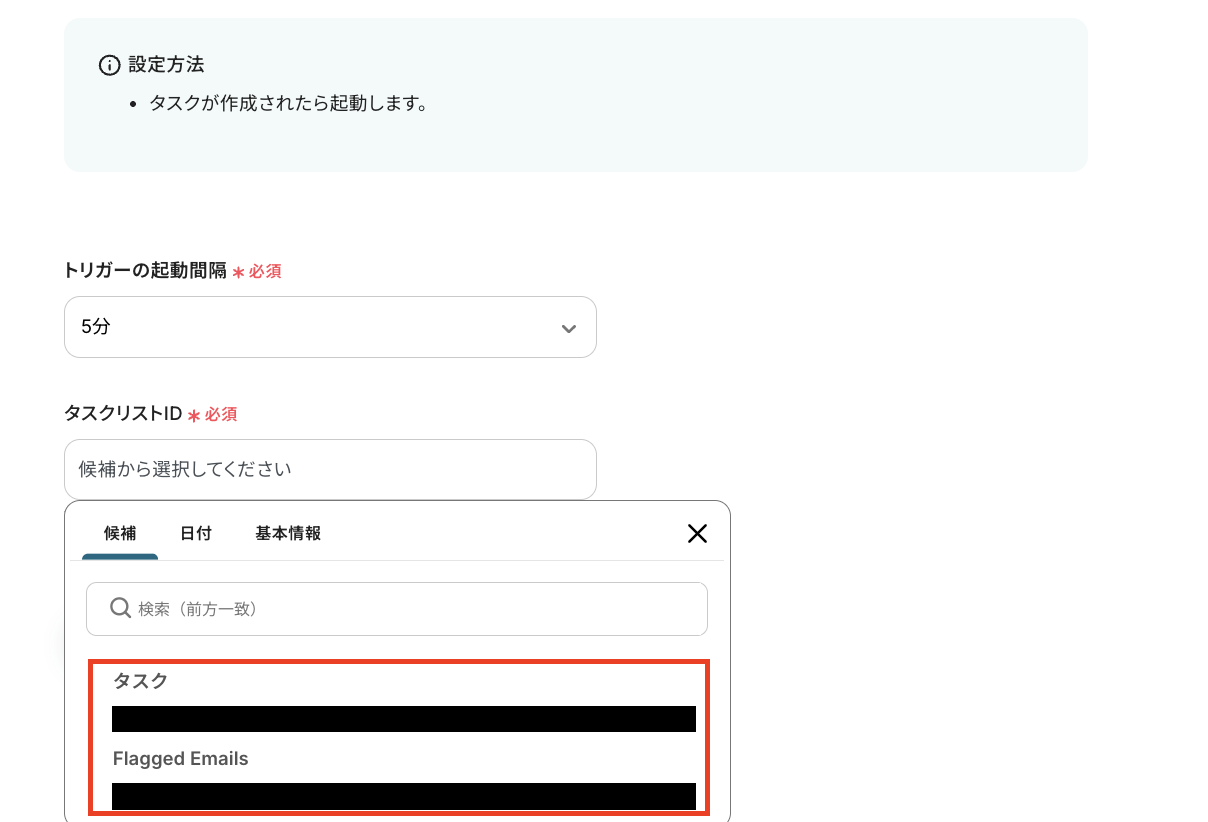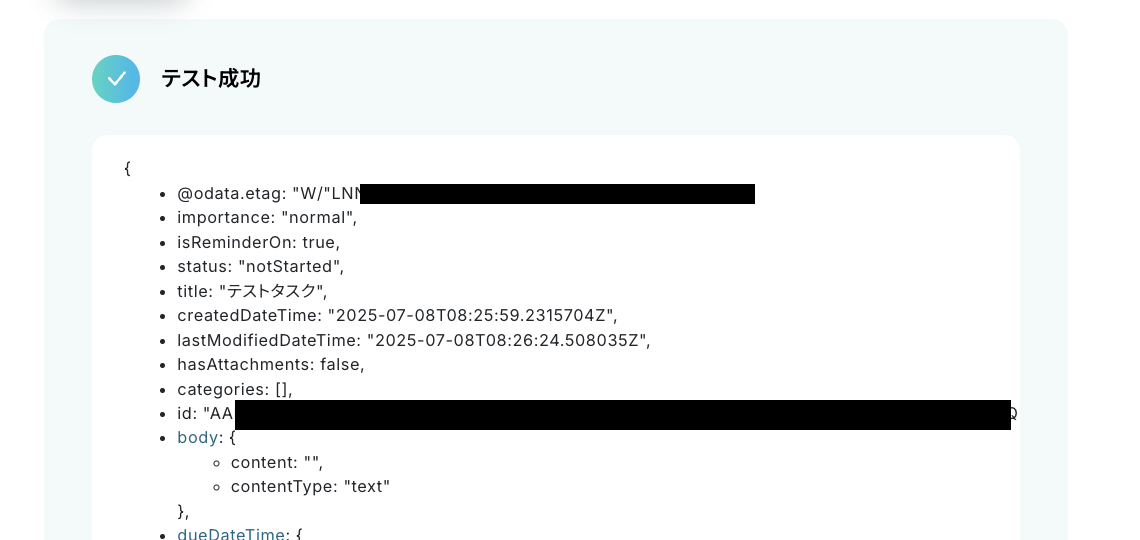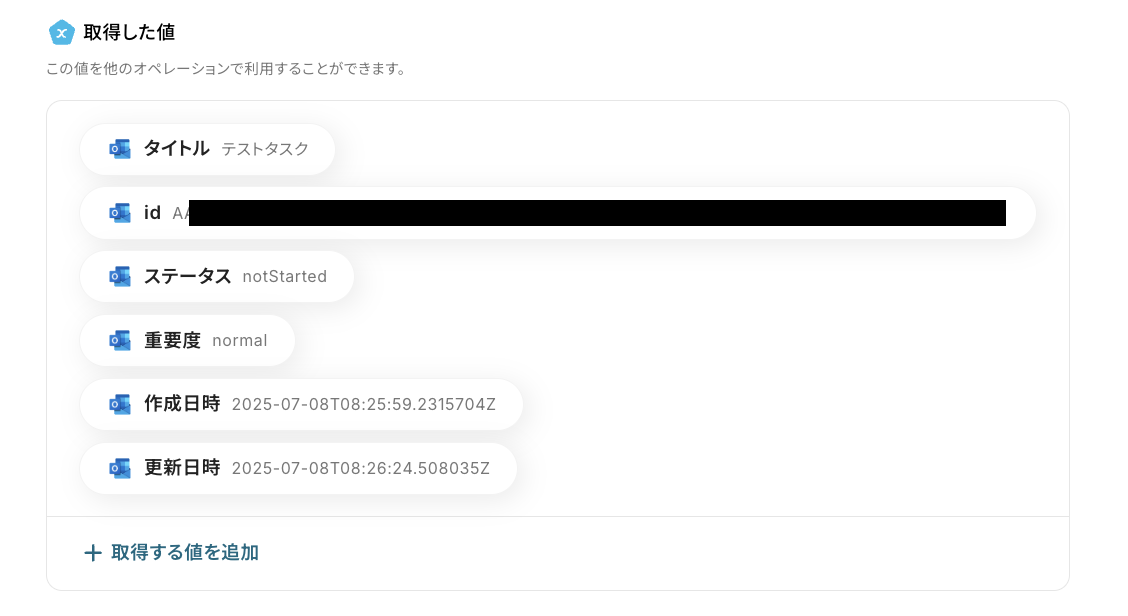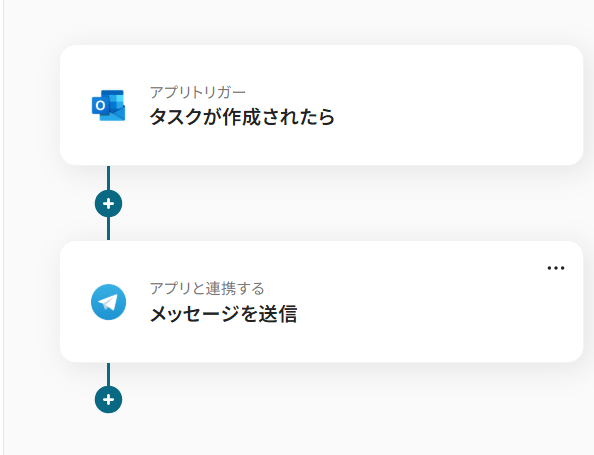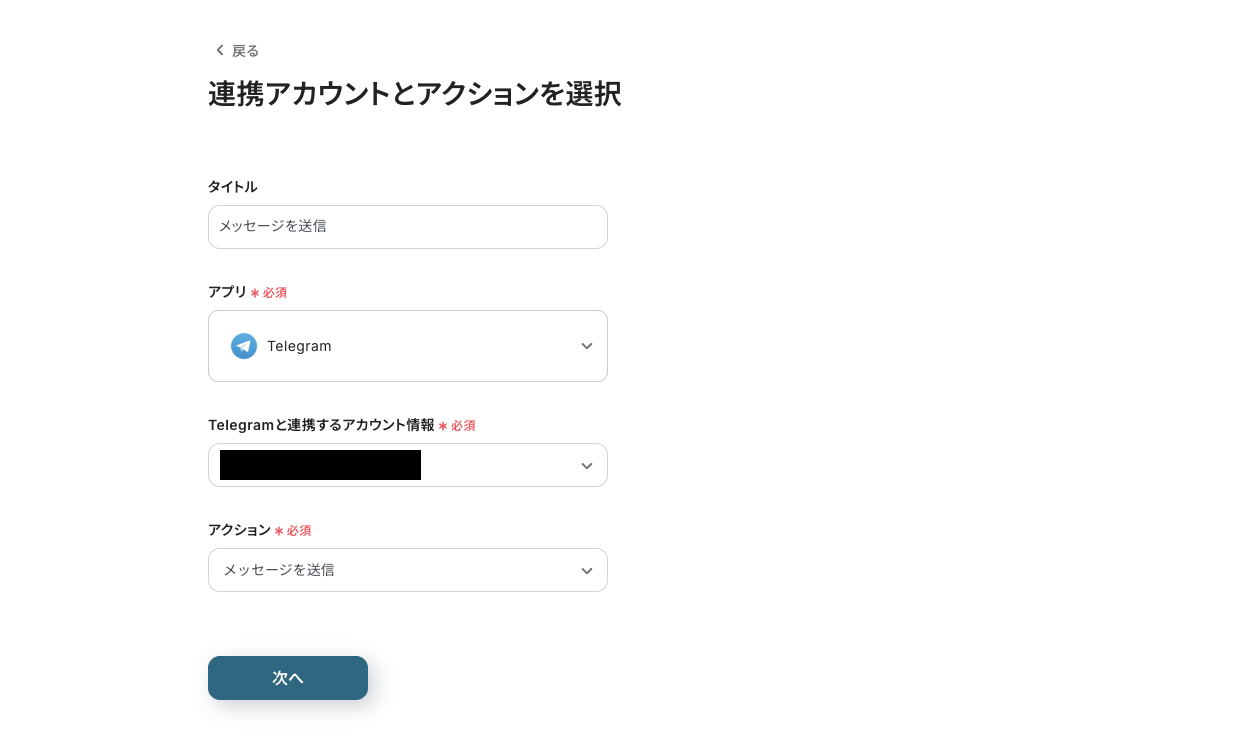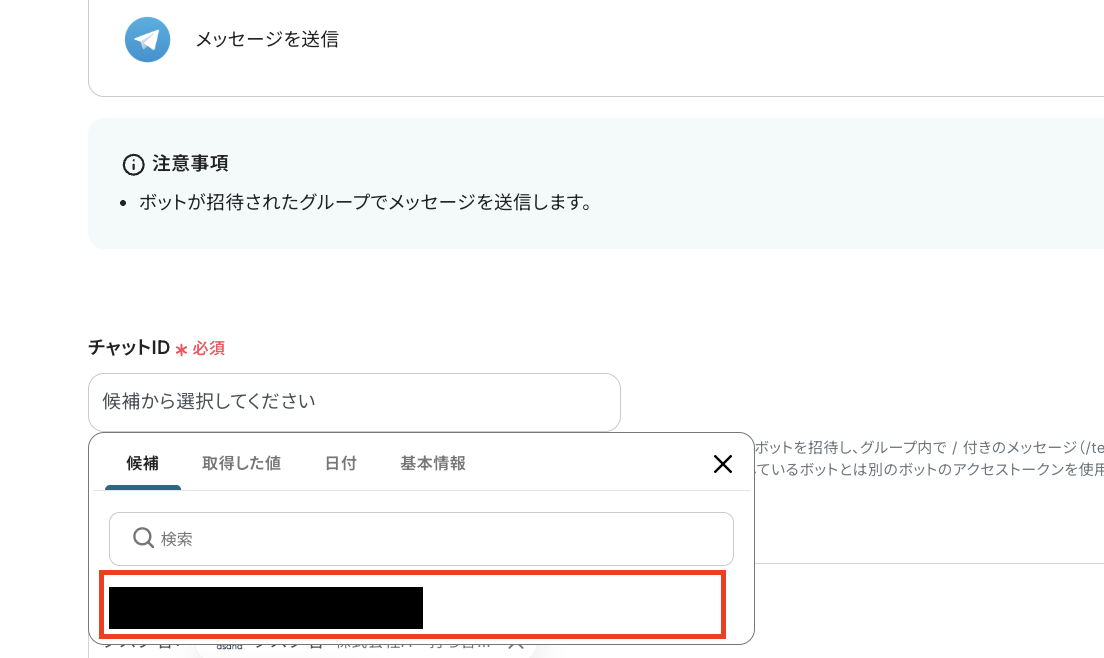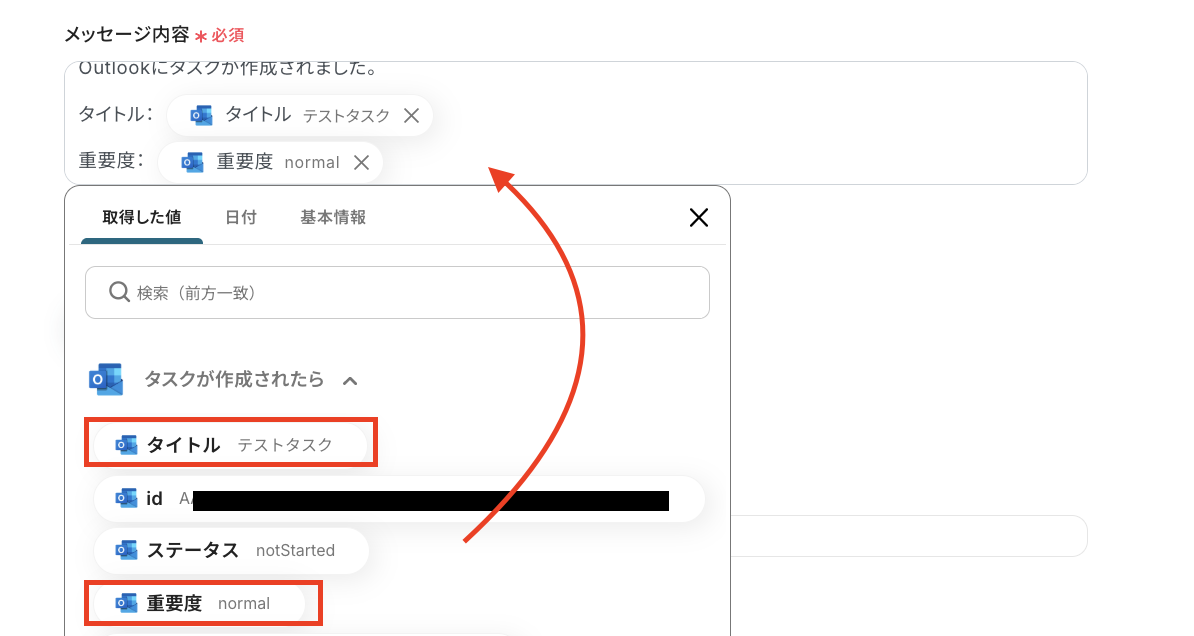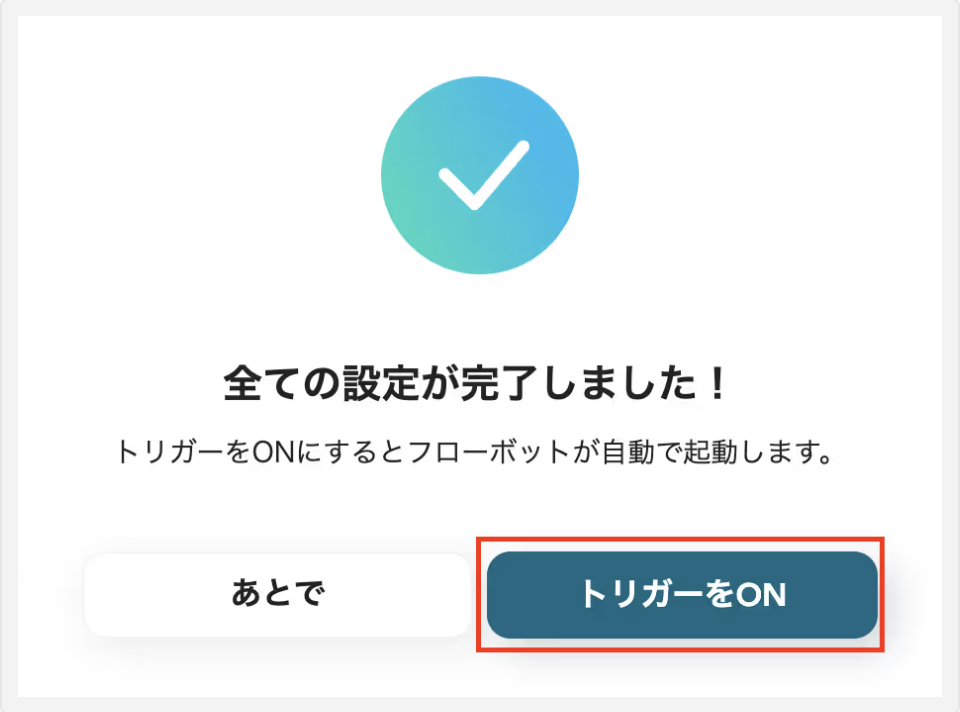Outlookでタスクが作成されたら、Telegramに通知する
試してみる
■概要
Outlookでタスクを作成した際、チームへの共有を都度Telegramで行うのは手間がかかる作業です。また、手作業による通知は、漏れや遅延が発生する可能性も考えられます。このワークフローは、Outlookでのタスク作成をトリガーに、指定したTelegramチャンネルへ自動でメッセージを送信するため、telegramとoutlookを連携させたタスク管理を効率化し、確実な情報共有を実現します。
■このテンプレートをおすすめする方
・Outlookで管理するタスクを、手作業でTelegramに共有している方
・telegramとoutlookを連携させ、チームへのタスク共有漏れを防ぎたいチームリーダーの方
・タスクの発生から共有までの一連の流れを自動化し、業務効率を改善したい方
■注意事項
・OutlookとTelegramのそれぞれとYoomを連携してください。
・トリガーは5分、10分、15分、30分、60分の間隔で起動間隔を選択できます。
・プランによって最短の起動間隔が異なりますので、ご注意ください。
・Microsoft365(旧Office365)には、家庭向けプランと一般法人向けプラン(Microsoft365 Business)があり、一般法人向けプランに加入していない場合には認証に失敗する可能性があります。
「Outlookで管理しているタスクを、すぐにチームへ共有したい!」
「重要なタスクの通知をTelegramに手入力で投稿しているけど、手間がかかるし、たまに忘れてしまう…」
日常的にOutlookとTelegramの情報連携を手動で行っていると、非効率だと感じる方は少なくないと思います。
もし、Outlookで新しいタスクが作成されたら、その内容が自動でTelegramの指定チャンネルに通知される仕組みがあれば、手間のかかる作業から解放され、優先度の高い他の業務に集中できる時間を確保できるようになるはずです。
今回ご紹介する自動化の設定は、プログラミングの知識がなくてもノーコードで簡単に実現できます。
ぜひこの記事を参考に、面倒な繰り返し作業をなくし、チームのコミュニケーションを円滑にしましょう!
とにかく早く試したい方へ
YoomにはOutlookとTelegramを連携するためのテンプレートが用意されているので、今すぐ試したい方は以下よりバナーをクリックしてスタートしましょう!
Outlookでタスクが作成されたら、Telegramに通知する
試してみる
■概要
Outlookでタスクを作成した際、チームへの共有を都度Telegramで行うのは手間がかかる作業です。また、手作業による通知は、漏れや遅延が発生する可能性も考えられます。このワークフローは、Outlookでのタスク作成をトリガーに、指定したTelegramチャンネルへ自動でメッセージを送信するため、telegramとoutlookを連携させたタスク管理を効率化し、確実な情報共有を実現します。
■このテンプレートをおすすめする方
・Outlookで管理するタスクを、手作業でTelegramに共有している方
・telegramとoutlookを連携させ、チームへのタスク共有漏れを防ぎたいチームリーダーの方
・タスクの発生から共有までの一連の流れを自動化し、業務効率を改善したい方
■注意事項
・OutlookとTelegramのそれぞれとYoomを連携してください。
・トリガーは5分、10分、15分、30分、60分の間隔で起動間隔を選択できます。
・プランによって最短の起動間隔が異なりますので、ご注意ください。
・Microsoft365(旧Office365)には、家庭向けプランと一般法人向けプラン(Microsoft365 Business)があり、一般法人向けプランに加入していない場合には認証に失敗する可能性があります。
OutlookとTelegramを連携してできること
OutlookとTelegramのAPIを連携させると、これまで手作業で行っていたタスク情報の共有を完全に自動化できます。
例えば、Outlookでタスクが作成された際に、その詳細をTelegramの特定のチャンネルやグループに素早く通知する、といったことが可能になり、チーム内の情報共有のスピードと正確性を格段に向上させます。
ここでは、具体的な自動化の例をいくつかご紹介しますので、気になる内容があれば、ぜひクリックしてみてください!
Outlookでタスクが作成されたら、Telegramに通知する
Outlookに新しいタスクが作成されるたびに、その件名や担当者、期限などの情報を自動で抽出し、指定したTelegramのチャンネルやグループに通知します。
タスクの共有漏れや確認の遅れをなくし、チーム全体の対応スピード向上が見込めるため、プロジェクトの進行がよりスムーズになりそうです。
Outlookでタスクが作成されたら、Telegramに通知する
試してみる
■概要
Outlookでタスクを作成した際、チームへの共有を都度Telegramで行うのは手間がかかる作業です。また、手作業による通知は、漏れや遅延が発生する可能性も考えられます。このワークフローは、Outlookでのタスク作成をトリガーに、指定したTelegramチャンネルへ自動でメッセージを送信するため、telegramとoutlookを連携させたタスク管理を効率化し、確実な情報共有を実現します。
■このテンプレートをおすすめする方
・Outlookで管理するタスクを、手作業でTelegramに共有している方
・telegramとoutlookを連携させ、チームへのタスク共有漏れを防ぎたいチームリーダーの方
・タスクの発生から共有までの一連の流れを自動化し、業務効率を改善したい方
■注意事項
・OutlookとTelegramのそれぞれとYoomを連携してください。
・トリガーは5分、10分、15分、30分、60分の間隔で起動間隔を選択できます。
・プランによって最短の起動間隔が異なりますので、ご注意ください。
・Microsoft365(旧Office365)には、家庭向けプランと一般法人向けプラン(Microsoft365 Business)があり、一般法人向けプランに加入していない場合には認証に失敗する可能性があります。
Outlookで特定条件に合うタスクが作成されたら、Telegramに通知する
Outlookで作成されたタスクの中から「優先度:高」や「特定のプロジェクトに関連するもの」など、あらかじめ設定した条件に合致するタスクのみをTelegramに自動で通知します。
本当に重要な通知だけをチームに共有できるため、情報のノイズを減らし、メンバーが他のタスクに集中できる環境を整えることができるはずです。
Outlookで特定条件に合うタスクが作成されたら、Telegramに通知する
試してみる
■概要
Outlookで管理しているタスクについて、関係者への共有をTelegramで行う際に、手作業での通知に手間を感じていませんか。重要なタスクの共有漏れや遅延は、業務の停滞に繋がりかねません。このワークフローは、Outlookで特定の条件に合うタスクが作成された際に、その内容を自動でTelegramに通知するものです。telegramとoutlook間の情報連携を自動化することで、迅速かつ確実なタスク共有を実現し、チームの生産性を高めます。
■このテンプレートをおすすめする方
・OutlookのタスクとTelegramでの連絡を併用し、情報共有に手間を感じている方
・telegramとoutlookの連携により、チームへのタスク伝達を迅速化したいチームリーダーの方
・Outlookの重要なタスクの作成を、Telegramへ自動通知して見落としを防ぎたい方
■注意事項
・OutlookとTelegramのそれぞれとYoomを連携してください。
・トリガーは5分、10分、15分、30分、60分の間隔で起動間隔を選択できます。
・プランによって最短の起動間隔が異なりますので、ご注意ください。
・分岐はミニプラン以上のプランでご利用いただける機能(オペレーション)となっております。フリープランの場合は設定しているフローボットのオペレーションはエラーとなりますので、ご注意ください。
・ミニプランなどの有料プランは、2週間の無料トライアルを行うことが可能です。無料トライアル中には制限対象のアプリや機能(オペレーション)を使用することができます。
・Microsoft365(旧Office365)には、家庭向けプランと一般法人向けプラン(Microsoft365 Business)があり、一般法人向けプランに加入していない場合には認証に失敗する可能性があります。
OutlookとTelegramの連携フローを作ってみよう
それでは、実際にOutlookとTelegramを連携するフローを作成してみましょう。今回は、プログラミング知識が不要なノーコード業務自動化ツール「Yoom」を使って設定を進めていきます。
もしまだYoomのアカウントをお持ちでない場合は、こちらの登録フォームからアカウントを発行しておきましょう。
[Yoomとは]
フローの作成方法
今回は「Outlookでタスクが作成されたら、Telegramに通知する」フローを作成していきます!
作成の流れは大きく分けて以下の通りです。
- OutlookとTelegramをマイアプリ連携
- 該当のテンプレートをコピー
- Outlookのトリガー設定およびTelegramのアクション設定
- トリガーをONにし、フローが起動するかを確認
ステップ1:OutlookとTelegramをマイアプリ連携
Outlookと連携
Yoomアカウントにログイン後、左欄の「マイアプリ」をクリックして「新規接続」からOutlookを検索してください。
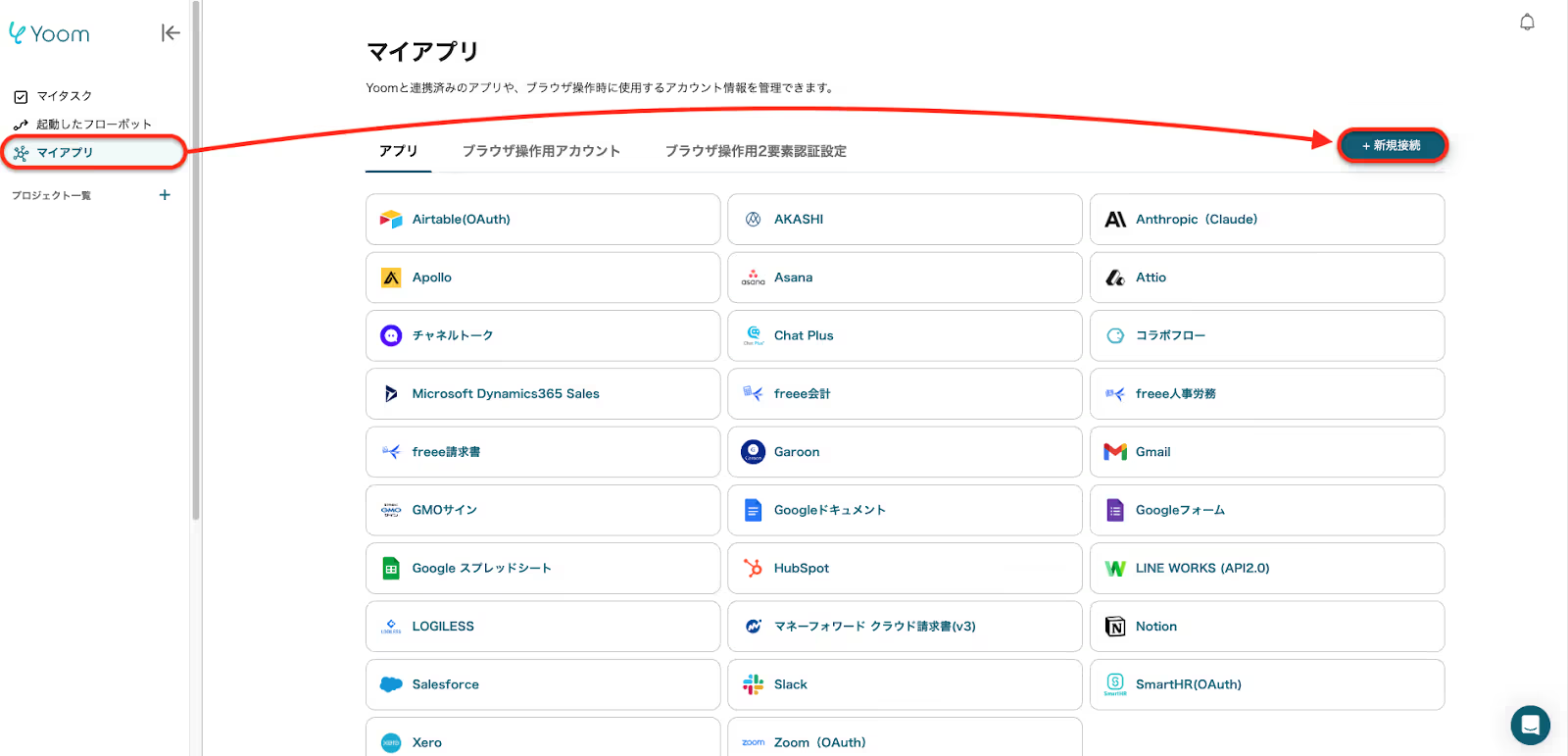
Outlookのアプリアイコンをクリック後、サインイン画面に移行します。
使用したいアカウントの情報を入力して「次へ」をクリックしてください。
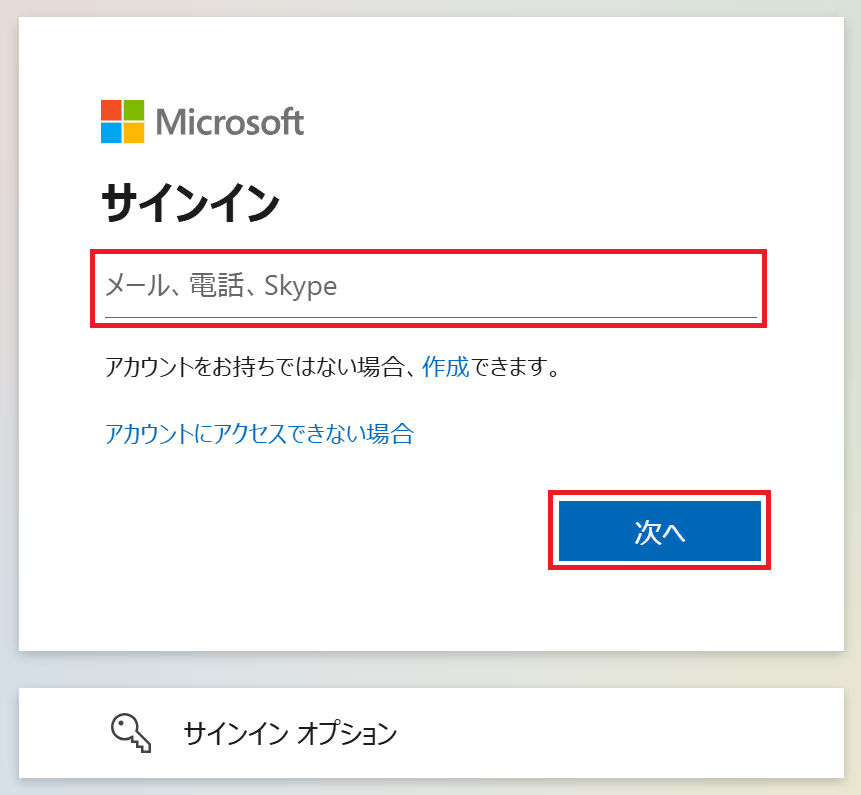
・Microsoft365(旧Office365)には、家庭向けプランと一般法人向けプラン(Microsoft365 Business)があり、一般法人向けプランに加入していない場合には認証に失敗する可能性があります。
まずは、1つ目のOutlookが接続できました。
Telegramと連携
先ほどと同様の操作でTelegramのアプリアイコンを検索し、クリックしましょう。
注釈に沿って「アカウント名」と「アクセストークン」を入力します。
詳細な発行方法はこちら
情報入力後、[追加]をクリックしてください。
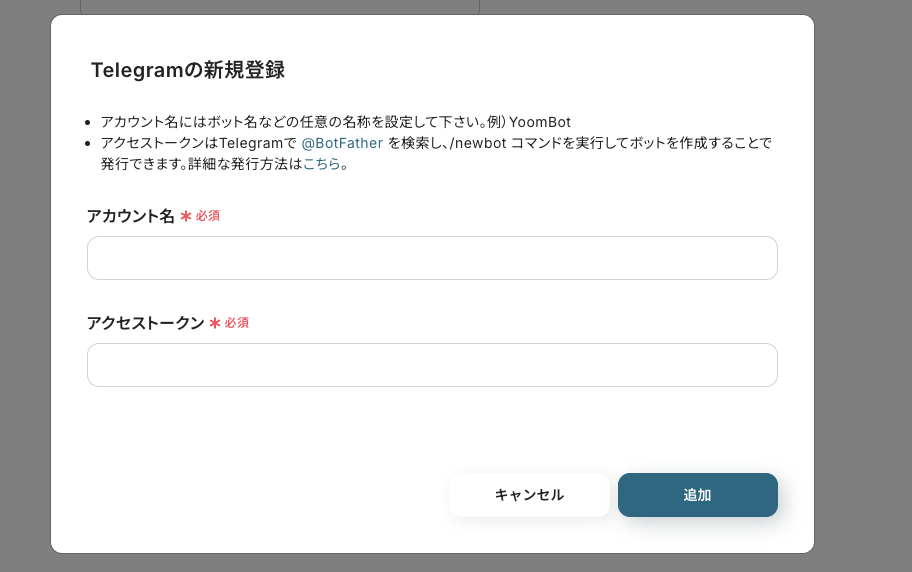
クリック後、2つのアプリが追加された状態のYoomアカウントのマイアプリ画面へ移動します。
これで2つのアプリがYoomアカウントに接続できました。
ステップ2:テンプレートのコピー
Yoomアカウントに対象のアプリの新規接続が完了していることを確認後、Yoomにログインし、以下バナーの「試してみる」をクリックしてください。
Outlookでタスクが作成されたら、Telegramに通知する
試してみる
■概要
Outlookでタスクを作成した際、チームへの共有を都度Telegramで行うのは手間がかかる作業です。また、手作業による通知は、漏れや遅延が発生する可能性も考えられます。このワークフローは、Outlookでのタスク作成をトリガーに、指定したTelegramチャンネルへ自動でメッセージを送信するため、telegramとoutlookを連携させたタスク管理を効率化し、確実な情報共有を実現します。
■このテンプレートをおすすめする方
・Outlookで管理するタスクを、手作業でTelegramに共有している方
・telegramとoutlookを連携させ、チームへのタスク共有漏れを防ぎたいチームリーダーの方
・タスクの発生から共有までの一連の流れを自動化し、業務効率を改善したい方
■注意事項
・OutlookとTelegramのそれぞれとYoomを連携してください。
・トリガーは5分、10分、15分、30分、60分の間隔で起動間隔を選択できます。
・プランによって最短の起動間隔が異なりますので、ご注意ください。
・Microsoft365(旧Office365)には、家庭向けプランと一般法人向けプラン(Microsoft365 Business)があり、一般法人向けプランに加入していない場合には認証に失敗する可能性があります。
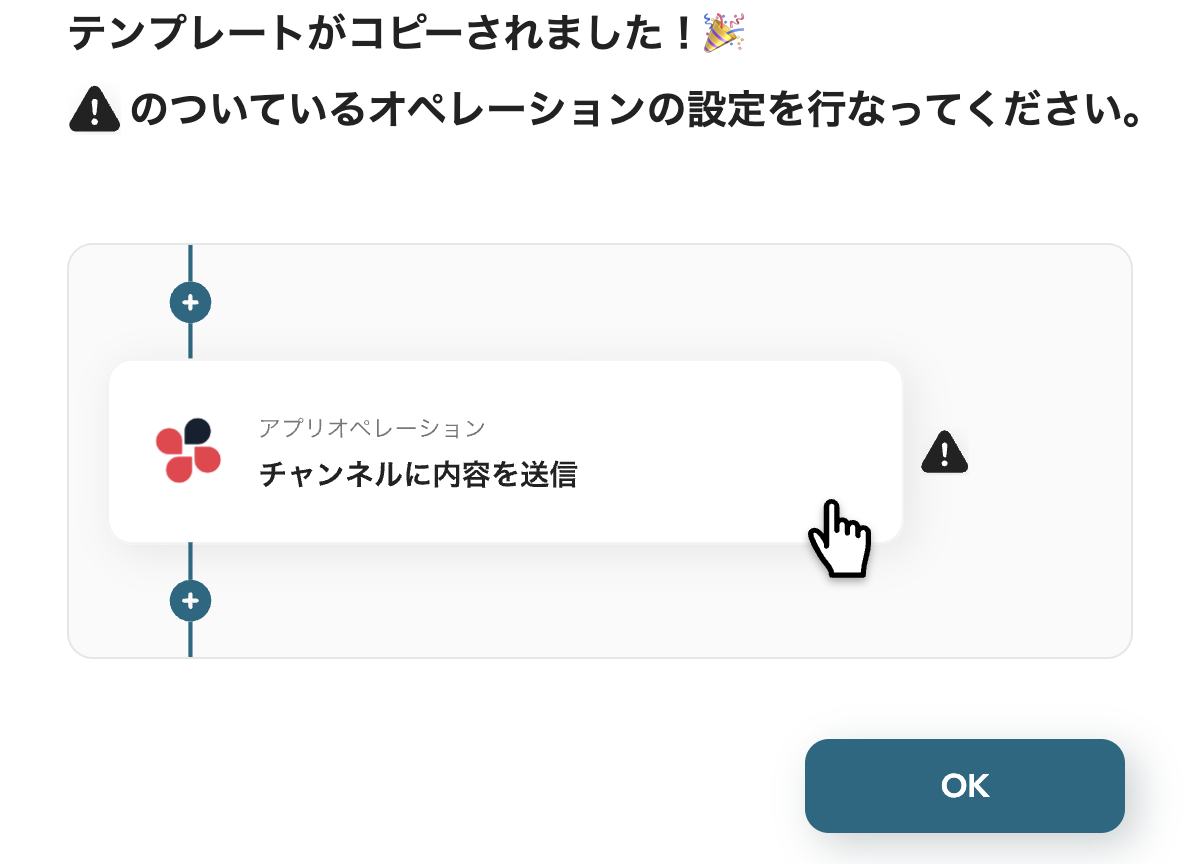
ステップ3:Outlookのトリガー設定
さっそく、フローボットの設定を進めていきます!
Yoomアカウントの画面左側のマイプロジェクトから「【コピー】Outlookでタスクが作成されたら、Telegramに通知する」をクリックしてください。
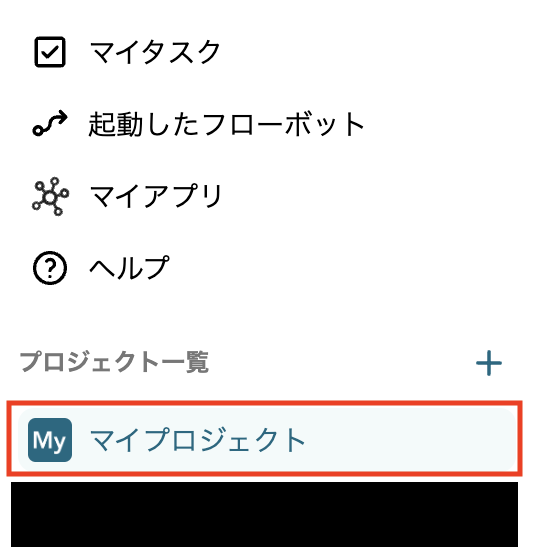
クリックした後、以下画面のようにテンプレート内容が表示されます。
まずは、トリガーとなる「タスクが作成されたら」をクリックしましょう。
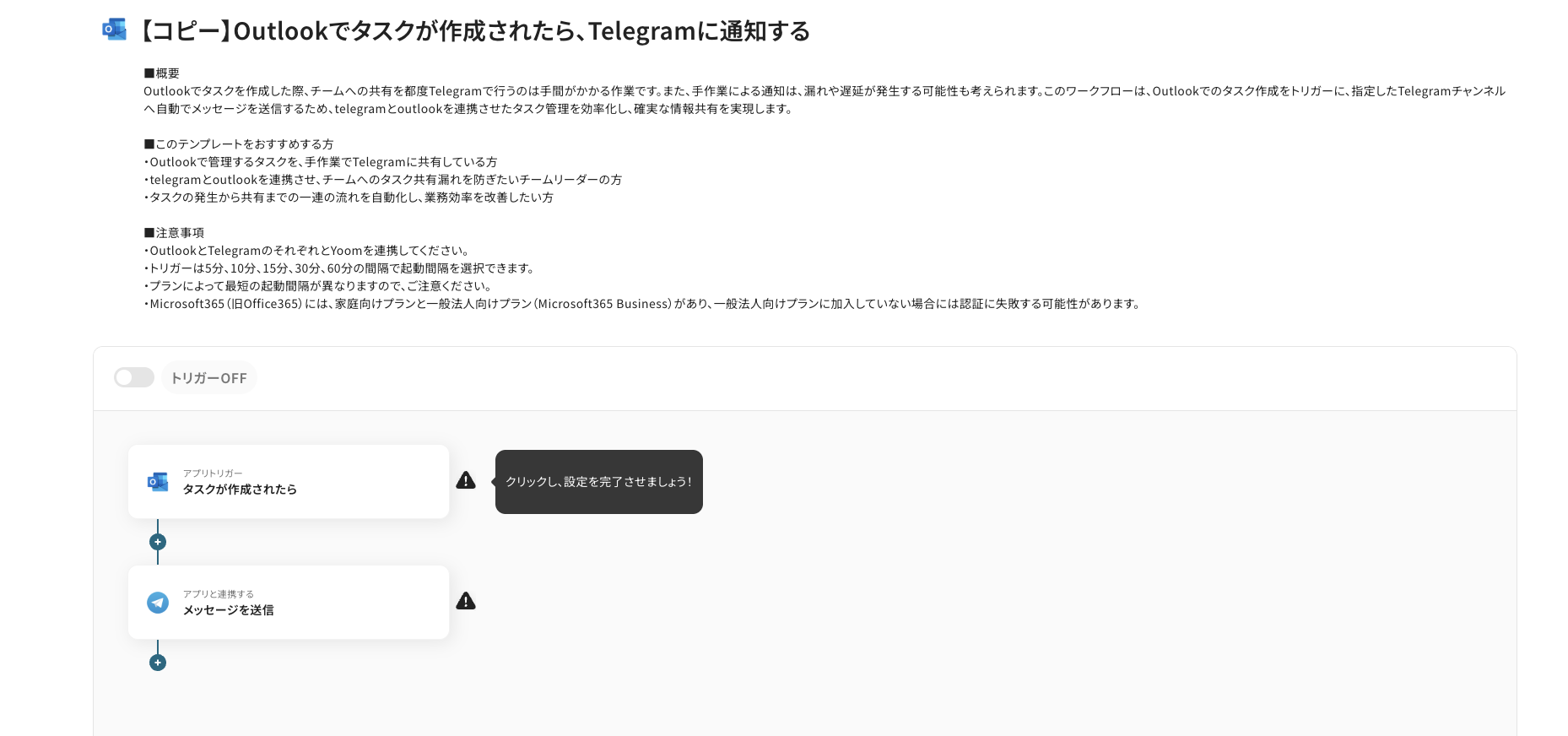
タイトルと連携するアカウント情報を設定し、アクションはテンプレート通りのまま「次へ」をクリックして進んでください。
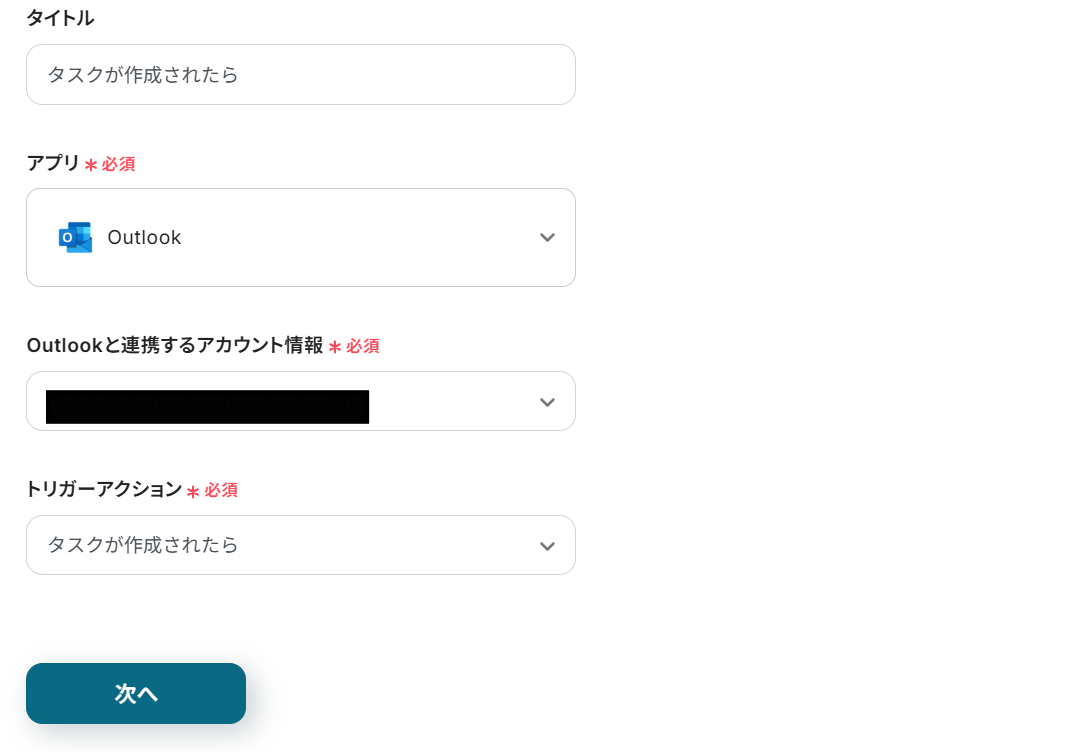
次の画面で「トリガーの起動間隔」を設定しましょう。
※トリガーの起動タイミングは、5分、10分、15分、30分、60分のいずれかで設定できます。
ご利用プランによって、設定できるトリガーの最短間隔が違うので、その点は要チェックです。
なお、基本的にはそのプランの最短の起動間隔にしてお使いいただくことをおすすめします。
「タスクリストID」は、、連携したアカウントから引用した情報を『候補』で確認できます。
対象としたいIDを選択して設定しましょう。
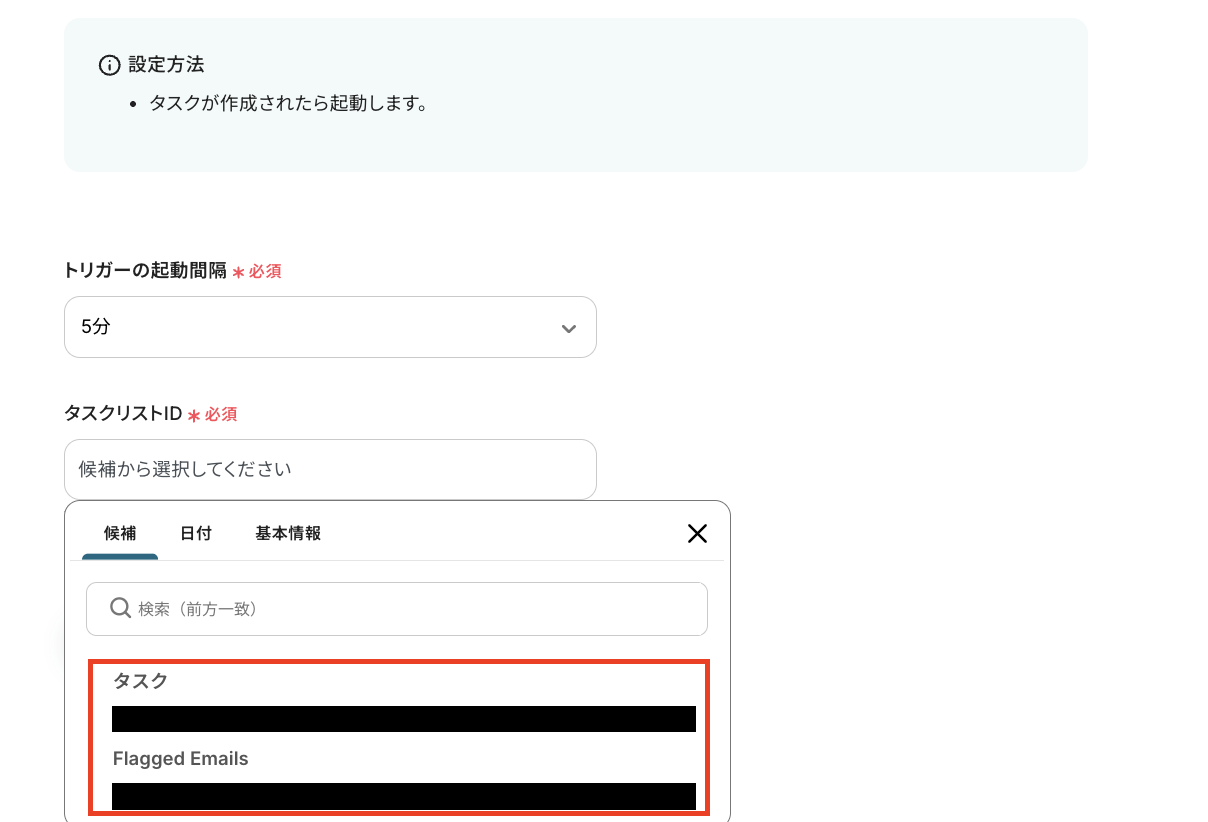
情報を入力した後に、Outlookでタスクを作成しましょう。
その後フローボットに戻り、[テスト]をクリックします。
テストに問題ないことを確認して『完了』を押しましょう。
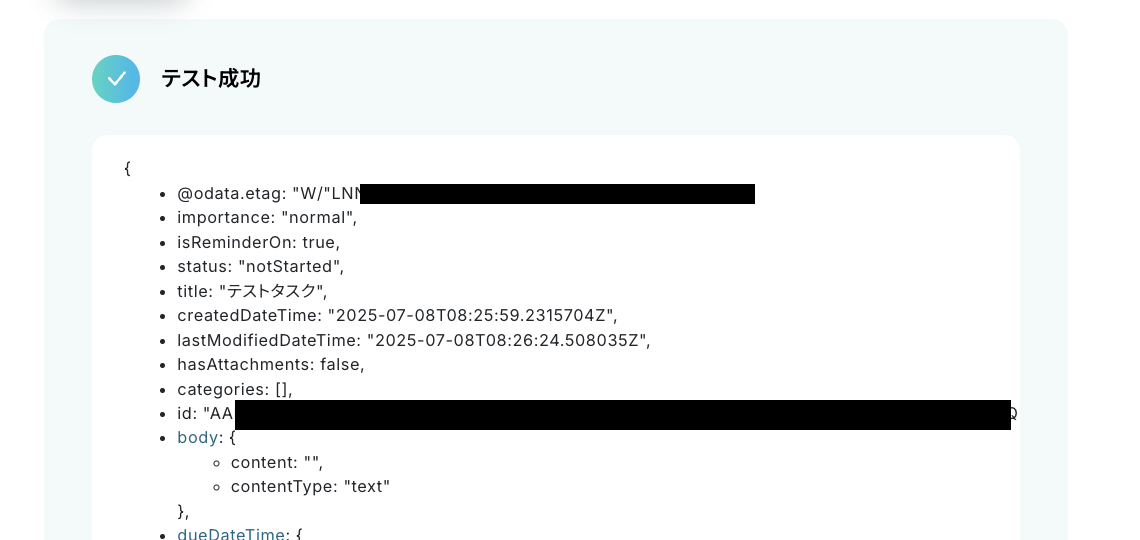
このステップで下記のような情報をアウトプットとして取得することが可能です。
アウトプット情報は、「この値を他のオペレーションで利用することができます。」という注釈の通り、この後のステップで引用・活用できます。
(以下の画像はアウトプット情報の取得例です。)
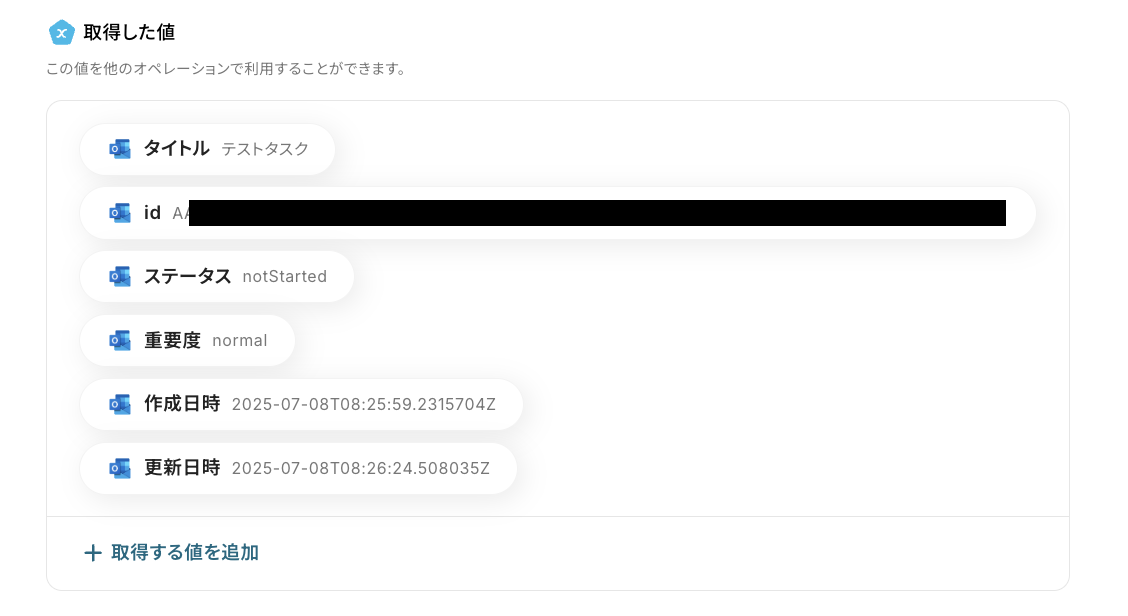
ステップ4:Telegramでメッセージを送信する設定
最後に、2つ目の「メッセージを送信」をクリックしましょう。
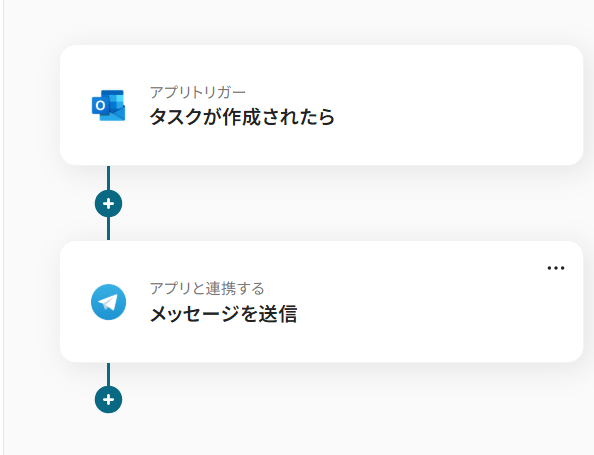
連携するアカウント情報を入力し、[次へ]をクリックします。
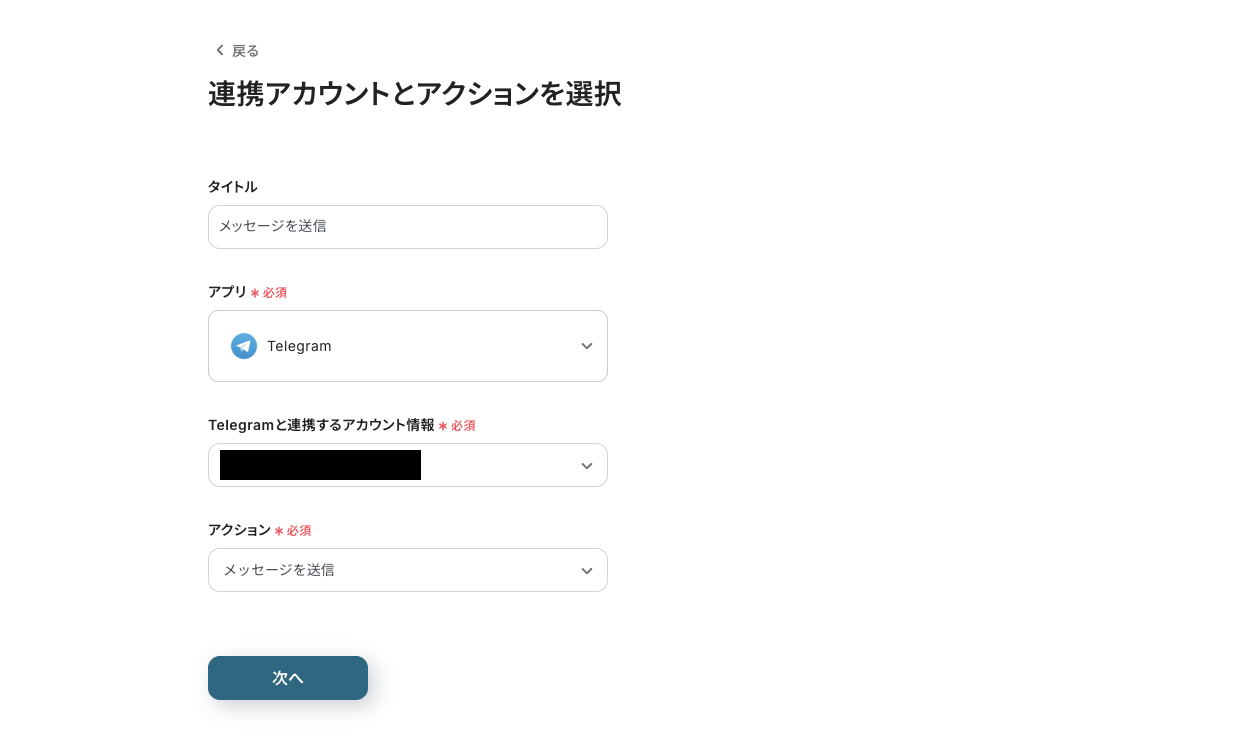
次の画面で「チャットID」に情報を入力していきます。
入力バーをクリックすると、連携したアカウントに基づいた内容が『候補』として展開されますので、こちらから情報を選択できます。
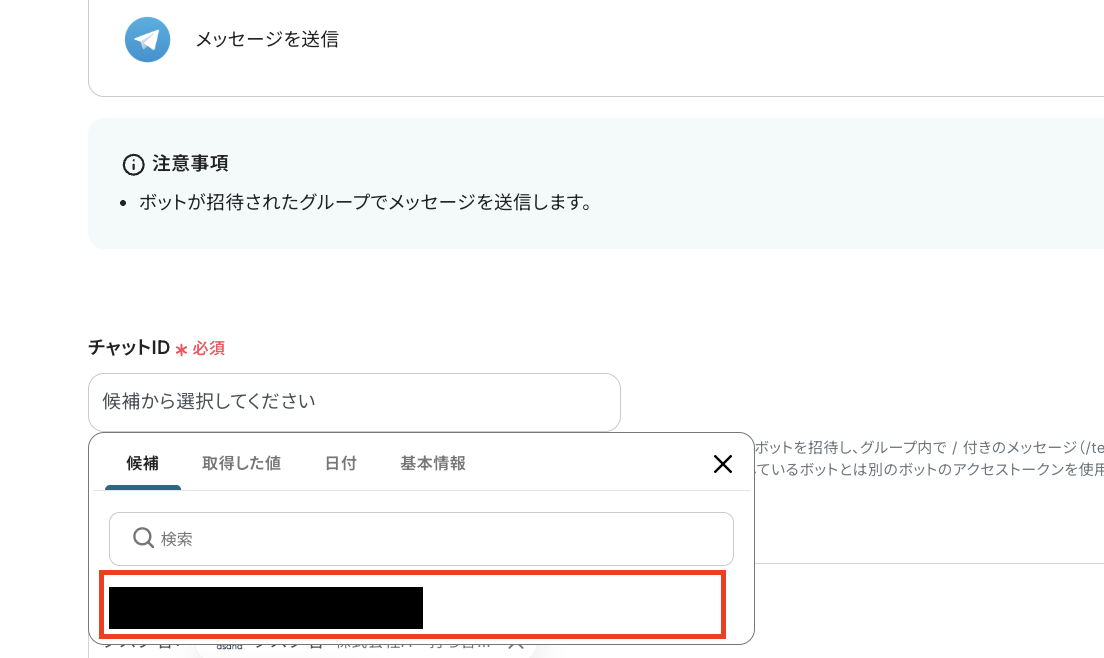
「メッセージ内容」でも先ほどと同様、前ステップから取得した情報をアウトプットとして引用できます。
今回は固定文も含め、以下のように設定しました。
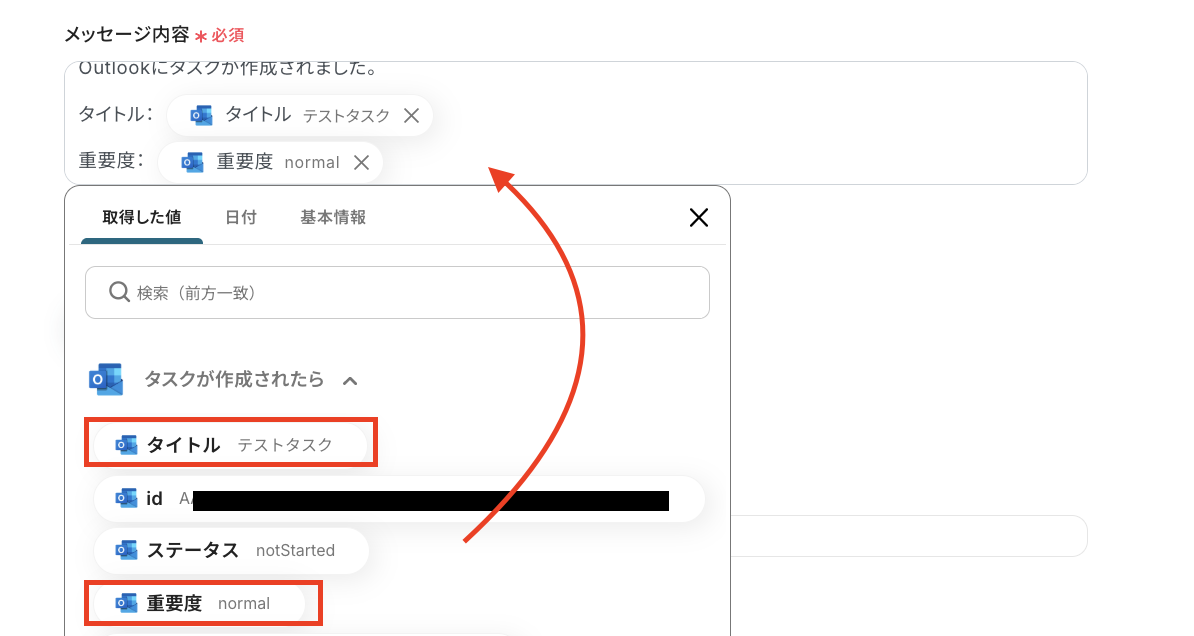
情報を入力した後、[テスト]をクリックし、通知結果に問題がなければ『完了』をクリックしましょう。
これで設定完了です!お疲れ様でした!
ステップ5:トリガーをONにして起動準備完了
以下の画面の赤枠部分「トリガーをON」をクリックすることで、フローボットが自動で起動します。
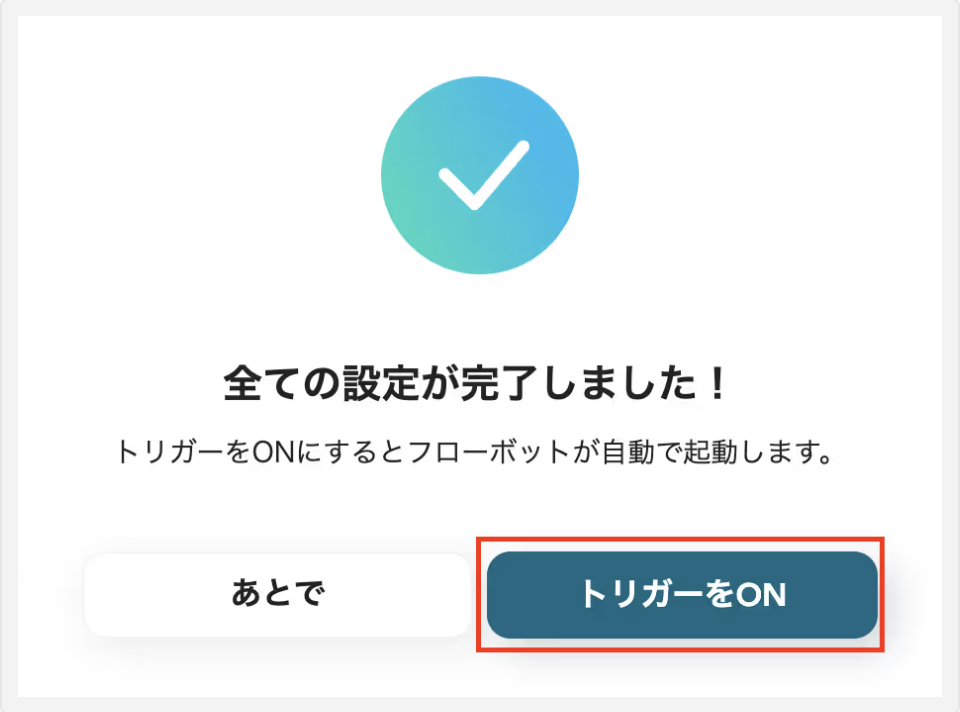
簡単に自動化フローボットが作成できましたね!
TelegramのデータをOutlookに連携したい場合
今回はOutlookからTelegramへデータを連携する方法をご紹介しました。
逆にTelegramからOutlookへのデータ連携を実施したい場合も、Yoomなら簡単に自動化できます。
やり取りから生まれたタスクを漏れなく確実にチェックするために、下記のテンプレートも併せてご利用ください。
Telegramの投稿内容をもとにOutlookにタスクを作成する
チャット上の自然な会話から「誰が」「いつまでに」「何を」といったタスク情報をAIが読み取り、Outlookのタスクとして自動作成します。
依頼事項の対応漏れといったミスを低減できそうです。
Telegramの投稿内容をもとにOutlookにタスクを作成する
試してみる
■概要
Telegramで受け取った重要なメッセージを、手作業でOutlookのタスクに登録していませんか?
この作業は単純ですが手間がかかり、タスクの登録漏れや転記ミスが発生する原因にもなります。
このワークフローは、Telegramのメッセージ受信をきっかけに、内容をAIが自動で抽出しOutlookへタスクを作成します。
TelegramとOutlook間の連携を自動化することで、タスク管理の抜け漏れを防ぎ、業務の正確性を高めることが可能です。
■このテンプレートをおすすめする方
・TelegramとOutlookを併用しており、手動でのタスク登録に手間を感じている方
・Telegramでの依頼や連絡事項を、漏れなくOutlookのタスクで管理したいチームの方
・定型的なタスク登録作業を自動化し、より重要な業務に集中したいと考えている方
■注意事項
・TelegramとOutlookのそれぞれとYoomを連携してください。
・Microsoft365(旧Office365)には、家庭向けプランと一般法人向けプラン(Microsoft365 Business)があり、一般法人向けプランに加入していない場合には認証に失敗する可能性があります。
Telegramで特定条件に合う投稿があったら、Outlookにタスクを作成する
Telegramの投稿に「#タスク」や「#依頼」といった特定のキーワードが含まれている場合にのみ、その投稿内容をもとにOutlookへタスクを自動作成します。
タスク化すべき投稿だけをフィルタリングし、必要な依頼だけを効率的にOutlookで管理できるため、チャットツールの利便性とタスク管理ツールの確実性を両立させることが可能です。
Telegramで特定条件に合う投稿があったら、Outlookにタスクを作成する
試してみる
■概要
日々の業務でTelegramから重要な情報を受け取った際に、手作業でOutlookにタスク登録していませんか?この作業は単純ですが、対応漏れや転記ミスが発生しやすく、重要な連絡を見逃す原因にもなりかねません。このワークフローを活用すれば、TelegramとOutlookを連携させ、特定条件のメッセージ受信をトリガーに、Outlookへ自動でタスクを作成できます。これにより、タスク化の抜け漏れを防ぎ、迅速な対応を実現します。
■このテンプレートをおすすめする方
・Telegramの特定チャンネルやグループからの連絡を、漏れなくOutlookでタスク管理したい方
・手作業によるTelegramからOutlookへの情報転記に手間を感じ、業務を効率化したいと考えている方
・重要な通知の見逃しや対応漏れを防ぎ、チーム全体の業務品質を向上させたいマネージャーの方
■注意事項
・TelegramとOutlookのそれぞれとYoomを連携してください。
・分岐はミニプラン以上のプランでご利用いただける機能(オペレーション)となっております。フリープランの場合は設定しているフローボットのオペレーションはエラーとなりますので、ご注意ください。
・ミニプランなどの有料プランは、2週間の無料トライアルを行うことが可能です。無料トライアル中には制限対象のアプリや機能(オペレーション)を使用することができます。
・Microsoft365(旧Office365)には、家庭向けプランと一般法人向けプラン(Microsoft365 Business)があり、一般法人向けプランに加入していない場合には認証に失敗する可能性があります。
OutlookやTelegramのAPIを使ったその他の自動化例
今回ご紹介した連携以外でも、OutlookやTelegramのAPIを活用してさまざまな業務を自動化することが可能です。
もし気になるものがあればぜひこちらもお試しになってみてください!
Outlookを使った自動化例
Outlookと他アプリの情報連携を自動化し、日々の業務を効率化します。
受信メールの添付ファイルを自動保存したり、カレンダーのイベントをチームへ通知したり、外部サービスで登録された情報をOutlookに集約したりすることで、手動でのデータ処理や情報共有の手間を削減。
これにより、情報の抜け漏れを防ぎ、チーム全体の生産性を向上させ、より重要な業務に集中できる時間を生み出します。
Outlookでカレンダーにイベントが登録されたら、Microsoft Teamsに通知する
試してみる
■概要
「Outlookでカレンダーにイベントが登録されたら、Microsoft Teamsに通知する」ワークフローは、情報共有をスピーディにします。
自動で通知されるため、通知漏れを防ぐことができます。
■このテンプレートをおすすめする方
・Outlookを活用してスケジュール管理を行っているビジネスパーソン
・チームでOutlookのカレンダーを共有しているが、予定の見落としが発生しやすい方
・カレンダーに登録されたイベントの情報を迅速に共有し、スムーズな業務を行いたいと考える方
・Microsoft Teamsをメインのコミュニケーションツールとして利用している方
・イベントや会議の最新情報を迅速に把握したい方
・チームリーダーとして、メンバーのスケジュールを効率的に管理したい方
■注意事項
・OutlookとMicrosoft TeamsのそれぞれとYoomを連携してください。
・トリガーは5分、10分、15分、30分、60分の間隔で起動間隔を選択できます。
・プランによって最短の起動間隔が異なりますので、ご注意ください。
・Microsoft365(旧Office365)には、家庭向けプランと一般法人向けプラン(Microsoft365 Business)があり、一般法人向けプランに加入していない場合には認証に失敗する可能性があります。
Salesforceでリード情報が登録されたら、Outlookでメールを送信する
試してみる
■概要
「Salesforceでリード情報が登録されたら、Outlookでメールを送信する」ワークフローは、顧客のフォローアップを迅速化します。
顧客情報が登録されたと同時に自動でメールが送信されるので、作業効率が向上します。
■このテンプレートをおすすめする方
・Salesforceを利用して営業活動を行っている方
・Salesforceに登録されたリード情報を迅速に確認し、迅速に行動に移したいと考えている方
・メールクライアントとしてOutlookを活用している企業
・リード情報が登録された際に、手動でメールを送信する手間を省きたい方
・営業チーム全体でリード情報を効率的に共有し、スピーディに対応したい方
・新しい営業リードを逃さず、営業機会を最大化したいと考える方
■注意事項
・SalesforceとOutlookのそれぞれとYoomを連携してください。
・トリガーは5分、10分、15分、30分、60分の間隔で起動間隔を選択できます。
・プランによって最短の起動間隔が異なりますので、ご注意ください。
・Microsoft365(旧Office365)には、家庭向けプランと一般法人向けプラン(Microsoft365 Business)があり、一般法人向けプランに加入していない場合には認証に失敗する可能性があります。
・Salesforceはチームプラン・サクセスプランでのみご利用いただけるアプリとなっております。フリープラン・ミニプランの場合は設定しているフローボットのオペレーションやデータコネクトはエラーとなりますので、ご注意ください。
・チームプランやサクセスプランなどの有料プランは、2週間の無料トライアルを行うことが可能です。無料トライアル中には制限対象のアプリを使用することができます。
Outlookで予定が登録されたらNotionのデータベースにも追加する
試してみる
Outlookで予定が登録されたらNotionのデータベースにも追加するフローです。
Outlookで受信した添付ファイルをDropboxにアップロードする
試してみる
■概要
Outlookで受信する請求書やレポートなどの添付ファイルを、都度手動でDropboxに保存していませんか。
この単純作業は件数が増えると大きな手間となり、保存漏れなどのミスにも繋がりかねません。
このワークフローは、Outlookで特定のメールを受信したことをきっかけに、添付ファイルを自動でDropboxにアップロードするため、ファイル管理に関する手作業を効率化し、重要な書類の管理を円滑にします。
■このテンプレートをおすすめする方
・OutlookとDropboxを日常的に利用し、ファイル管理の手作業に課題を感じている方
・チームで共有するファイルを特定のフォルダに集約し、管理を効率化したいと考えている方
・請求書などの重要書類の保存漏れを防ぎ、バックアップ体制を強化したい総務・経理担当の方
■注意事項
・OutlookとDropboxのそれぞれとYoomを連携してください。
・Microsoft365(旧Office365)には、家庭向けプランと一般法人向けプラン(Microsoft365 Business)があり、一般法人向けプランに加入していない場合には認証に失敗する可能性があります。
・トリガーは5分、10分、15分、30分、60分の間隔で起動間隔を選択できます。プランによって最短の起動間隔が異なりますので、ご注意ください。
・分岐はミニプラン以上のプランでご利用いただける機能(オペレーション)となっております。フリープランの場合は設定しているフローボットのオペレーションはエラーとなりますので、ご注意ください。
・ミニプランなどの有料プランは、2週間の無料トライアルを行うことが可能です。無料トライアル中には制限対象のアプリや機能(オペレーション)を使用することができます。
Typeformの内容をもとに、Outlookにタスクを作成する
試してみる
■概要
「Typeformの内容をもとに、Outlookにタスクを作成する」フローは、Typeformで収集したデータを自動的にOutlookのタスクとして登録する業務ワークフローです。
Yoomを活用することで、フォーム入力からタスク管理までのプロセスをスムーズに連携させ、手動でのデータ入力や管理の手間を削減できます。
これにより、効率的な業務運営が実現できます。
■このテンプレートをおすすめする方
・Typeformで顧客アンケートやフィードバックを収集している方
・Outlookを使用してタスク管理を行っているビジネスプロフェッショナルの方
・データ入力の自動化を通じて業務効率を向上させたいチームリーダーの方
・フォームから直接タスクを生成し、管理業務をシンプルにしたいと考えている方
■注意事項
・Typeform、OutlookのそれぞれとYoomを連携してください。
・Microsoft365(旧Office365)には、家庭向けプランと一般法人向けプラン(Microsoft365 Business)があり、一般法人向けプランに加入していない場合には認証に失敗する可能性があります。
Telegramを使った自動化例
Telegramをコミュニケーションの中心に据え、多様な情報連携を自動化します。
受信メッセージのリアルタイム翻訳や、他ツールからの通知をTelegramに集約することで、言語の壁や情報のサイロ化を解消。
手動での情報転記や確認の手間を削減し、チーム内の迅速な情報共有と意思決定を促進するでしょう。
DropboxでファイルがアップロードされたらTelegramに通知する
試してみる
DropboxでファイルがアップロードされたらTelegramに通知するフローです。
Google Meetで会議が終了したらTelegramに通知する
試してみる
Google Meetで会議が終了したらTelegramに通知するフローです。
Jootoでタスクが作成されたら、Telegramに通知する
試してみる
■概要
「Jootoでタスクが作成されたら、Telegramに通知する」業務ワークフローは、Jooto apiを活用して新規タスク発生をキャッチし、Telegramへ通知します。
急ぎの依頼もタイムラグなしに共有でき、チームの連携強化に役立ちます。
■このテンプレートをおすすめする方
・Jootoでプロジェクト管理をしているが、新規タスクの見落としが心配な方
・Jooto api連携を試してみたいエンジニアやIT担当者の方
・チームチャットではなくTelegramを活用して情報共有したい方
・急ぎのタスク連絡を自動化して、手作業の通知を減らしたいマネージャーやリーダーの方
■注意事項
・Jooto、TelegramのそれぞれとYoomを連携してください。
・トリガーは5分、10分、15分、30分、60分の間隔で起動間隔を選択できます。
・プランによって最短の起動間隔が異なりますので、ご注意ください。
Telegramでメッセージを受け取ったら、Discordに通知する
試してみる
■概要
「Telegramでメッセージを受け取ったら、Discordに通知する」フローを利用すると、Telegramのメッセージを受信した際にDiscordで通知されます。
手動での通知作業が不要になり、情報共有が効率化されます。
■このテンプレートをおすすめする方
・Telegramを利用して情報を取得している方
・メッセージが溢れてしまうことなく、迅速にDiscordに通知したい方
・複数のコミュニケーションツールを活用してチームでの情報共有を行っている方
・Discordを日常的に使っていて、各種通知を一元管理したい方
・業務効率を向上させたいと考えている方
■注意事項
・TelegramとDiscordのそれぞれとYoomを連携してください。
Telegramで受信したメッセージをリアルタイムに翻訳する
試してみる
■概要
「Telegramで受信したメッセージをリアルタイムに翻訳する」フローは、国際的なコミュニケーションを円滑に進める業務ワークフローです。
多国籍チームや海外のクライアントとのやり取りでは、言語の壁が課題となることが多いですよね。Telegramで受信するメッセージを自動でリアルタイムに翻訳することで、迅速な対応が可能になります。このワークフローを活用すれば、翻訳作業にかかる時間を大幅に削減し、スムーズなコミュニケーションを実現できます。
■このテンプレートをおすすめする方
・多言語でのチャット対応が必要なカスタマーサポート担当者
・国際的なチームと日常的にコミュニケーションを取っているプロジェクトマネージャー
・Telegramを主要なコミュニケーションツールとして活用しており、翻訳業務を効率化したい方
■注意事項
・TelegramとYoomを連携してください。
まとめ
OutlookとTelegramの連携を自動化することで、これまで手作業で行っていたタスクの共有作業にかかる時間を削減できるため、通知漏れなどのヒューマンエラーが減るでしょう。
タスクが発生してからメンバーへ認知するまでのタイムラグがほぼゼロになり、担当スタッフは迅速に業務に着手できるようになるはずです。
プロジェクト全体の生産性が向上することで、本来注力すべきコア業務に集中できる環境が整いそうですね。
今回ご紹介したような業務の自動化は、ノーコードツール「Yoom」を活用することで、プログラミングの専門知識がない方でも、画面の指示に従って操作するだけで直感的に構築できます。
もし日々の繰り返し作業の自動化に少しでも興味を持っていただけたなら、ぜひこちらから無料登録して、Yoomが実現する業務効率化の世界を体験してみてください!